Installer et migrer vers OpenJDK dans CVP 12.5(1)
Options de téléchargement
-
ePub (146.8 KB)
Consulter à l’aide de différentes applications sur iPhone, iPad, Android ou Windows Phone -
Mobi (Kindle) (112.9 KB)
Consulter sur un appareil Kindle ou à l’aide d’une application Kindle sur plusieurs appareils
Langage exempt de préjugés
Dans le cadre de la documentation associée à ce produit, nous nous efforçons d’utiliser un langage exempt de préjugés. Dans cet ensemble de documents, le langage exempt de discrimination renvoie à une langue qui exclut la discrimination en fonction de l’âge, des handicaps, du genre, de l’appartenance raciale de l’identité ethnique, de l’orientation sexuelle, de la situation socio-économique et de l’intersectionnalité. Des exceptions peuvent s’appliquer dans les documents si le langage est codé en dur dans les interfaces utilisateurs du produit logiciel, si le langage utilisé est basé sur la documentation RFP ou si le langage utilisé provient d’un produit tiers référencé. Découvrez comment Cisco utilise le langage inclusif.
À propos de cette traduction
Cisco a traduit ce document en traduction automatisée vérifiée par une personne dans le cadre d’un service mondial permettant à nos utilisateurs d’obtenir le contenu d’assistance dans leur propre langue. Il convient cependant de noter que même la meilleure traduction automatisée ne sera pas aussi précise que celle fournie par un traducteur professionnel.
Contenu
Introduction
Ce document décrit les différentes manières dont les serveurs CVP 12.5(1) peuvent être configurés pour être compatibles avec OpenJDK JRE.
Conditions préalables
Conditions requises
Cisco vous recommande de prendre connaissance des rubriques suivantes :
- Application Cisco Unified Customer Voice Portal (CVP)
- OpenJdK
Components Used
Les informations de ce document sont basées sur la version CCE 12.5(1) et non sur un matériel spécifique.
Les informations de ce document ont été créées à partir des périphériques d'un environnement de travaux pratiques. All of the devices used in this document started with a cleared (default) configuration. Si vous effectuez ces tâches dans un environnement de production, assurez-vous de bien comprendre l'impact potentiel de n'importe quelle commande.
Informations de base
Les applications CVP du centre de contacts à partir de la version 12.5(1) prennent en charge OpenJDK en tant qu'environnement d'exécution Java. Ce document met en évidence différentes manières de configurer les serveurs CVP 12.5(1) de sorte qu'ils soient compatibles avec OpenJDK JRE et explique également les étapes nécessaires pour mettre à jour OpenJDK JRE vers le dernier correctif dans le même train pour les composants CVP. Pour faciliter la navigation, le document a été divisé en ces sections :
CVP 12.5(1) Migration Oracle JRE vers OpenJDK
12.5(1)a Installer
Mettre à jour OpenJDK vers le dernier correctif
CVP 12.5(1) Migration Oracle JRE vers OpenJDK
Les applications CVP 12.5(1) existantes, par exemple, serveur Call\VXML, OAMP et serveurs de rapports peuvent passer à OpenJDK JRE en installant un correctif ES (Engineering Special) 16. Vous pouvez obtenir plus de détails sur l'ES à partir des liens suivants :
- Lisez-moi : https://www.cisco.com/web/software/280840592/156485/Release_Document_1.html
- Correctif : https://software.cisco.com/download/specialrelease/cee47b3552ab97ad2dc58712e34d727f
Après l'installation du correctif ES_16, le dossier C:\Cisco\CVP\jre existant est sauvegardé et remplacé par le dossier OpenJDK JRE 1.8.275 dans le même chemin. Par conséquent, toutes les modifications de configuration apportées aux fichiers sous des dossiers jre antérieurs doivent être effectuées à nouveau après l'installation de ES. De même, tout harnais de sécurité manuel effectué dans java.security et d'autres fichiers doivent être réexécutés.
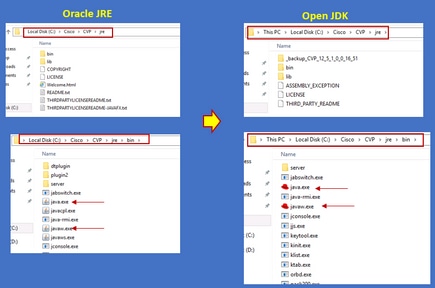
L'installation du correctif ES_18 doit être suivie après ES_16, car ce correctif remplace tous les binaires émis dans les CVP ES de ES_1 à ES_14 par des binaires compatibles OpenJDK. Vous pouvez obtenir plus de détails sur l'ES à partir de ces liens
- Lisez-moi : https://www.cisco.com/web/software/280840592/156486/Release_Document_1.html
- Correctif : https://software.cisco.com/download/specialrelease/06daa0bd06513951b756251437460105
Note: ES_18 est également requis et doit être installé avant d'appliquer un correctif supérieur à ES_18 sur l'application CVP.
Note: La migration vers OpenJDK n'a pas d'impact sur les certificats existants qui sont stockés, car cvp utilise sa propre banque de clés située dans le dossier C:\Cisco\CVP\conf\security et non pas spécifique à JAVA.
Programme d'installation de CVP 12.5(1)a
Les applications CVP mises à niveau vers la version 12.5(1) peuvent désormais utiliser le nouveau programme d'installation 12.5(1)a. Il n'est pas différent de la version 12.5(1) précédente, à l'exception de l'environnement d'exécution Java installé sur les machines virtuelles (VM). Le programme d'installation de CVP 12.5(1)a peut être téléchargé via ce lien https://software.cisco.com/download/home/270563413/type/280840592/release/12.5(1)
Après l'installation de la version 12.5(1)a, installez le correctif ES_18 qui est cumulatif et contient tous les correctifs plus anciens. Les détails du patch peuvent être vérifiés à partir des liens suivants :
- Readme : https://www.cisco.com/web/software/280840592/156486/Release_Document_1.html
- Correctif : https://software.cisco.com/download/specialrelease/06daa0bd06513951b756251437460105
Note: Il est recommandé de ne pas installer d'ES inférieure à 18 sur un serveur CVP 12.5(1)a.
Note: En ce qui concerne l'application Call Studio, il n'existe aucun chemin de mise à niveau vers 12.5(1)a à partir des versions antérieures. L'application doit donc être sauvegardée et une nouvelle installation de 12.5(1)a call studio doit être effectuée. Les applications postérieures à l'installation doivent être recompilées à l'aide du nouveau call studio.
Mettre à jour OpenJDK vers le dernier correctif
Étape 1. Désactivez les normes de traitement des informations fédérales (FIPS) si elles sont activées sur le serveur CVP, pour confirmer l'exécution du fichier de commandes fips.bat situé dans le dossier C:\Cisco\CVP\bin\FipsConfig avec l'argument false. Si le FIPS est désactivé, un message faux s'affiche comme indiqué dans l'image.

Étape 2. Téléchargez le kit de développement java (JREUpdate.zip) à partir du site et extrayez les fichiers vers un emplacement connu sur le serveur CVP. Par exemple, C:\Cisco\CVP\bin.
https://software.cisco.com/download/home/270563413/type/280840592/release/CVP%20JRE%20Update
Étape 3. Téléchargez le dernier correctif Redhat 64 bits OpenJDK JREs 1.8 à partir du site Redhat et installez le kit JDK sur la machine personnelle.
https://developers.redhat.com/products/openjdk/download
Étape 4. Copiez le dossier JRE à partir du JDK installé et enregistrez-le dans un dossier de l'ordinateur CVP (par exemple, C:\JRE)
Étape 5. Exécutez le script à partir de l'invite de commandes, par exemple, C:\Cisco\CVP\bin >JREUpdate.bat appliquez C:\JRE. Le script sous le capot fait ce qui suit :
- Il sauvegarde le dossier cvp\jre actuel et le stocke dans cet emplacement de dossier 'C:\Cisco\CVP\jre.old'
- Il place le nouveau patch comme le dernier dossier JRE à l'emplacement 'C:\cisco\cvp\jre\bin'
Étape 6. Redémarrez le serveur. Lorsque le système redémarre tous les services cvp sont conçus pour vérifier ce chemin C:\cisco\cvp\jre\bin et comme ce jre\bin est le nouveau dossier avec la nouvelle version mise à jour de redhad OpenJDK jre patch démarre automatiquement avec les nouveaux fichiers.
Étape 7. Si nécessaire, l'ancien dossier jre sauvegardé peut être supprimé.
Informations connexes
Contribution d’experts de Cisco
- Anuj BhatiaCisco TAC Engineer
Contacter Cisco
- Ouvrir un dossier d’assistance

- (Un contrat de service de Cisco est requis)
 Commentaires
Commentaires